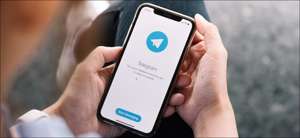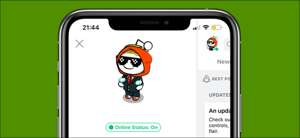Если у вас уже есть опыт работы в вашем профиле LinkedIn, легко заставить сайт автоматически генерировать резюме для тебя. Вот как это сделать.
Как генерировать резюме из вашего профиля LinkedIn
Все профили LinkedIn включают кнопку для загрузки профиля как PDF. Отказ Этот PDF в основном ваше резюме, содержащее все опыты, которые вы перечислены на LinkedIn. Это включает в себя ваши академики, опыт работы и все остальное, что у вас есть в своем профиле.
СВЯЗАННЫЕ С: Что такое PDF-файл (и как открыть один)?
Чтобы скачать это быстрое резюме, сначала, открыть Linkedin. В веб-браузере на вашем компьютере. Когда LinkedIn открывается, щелкните значок вашего профиля в верхней части сайта и выберите «Просмотреть профиль».
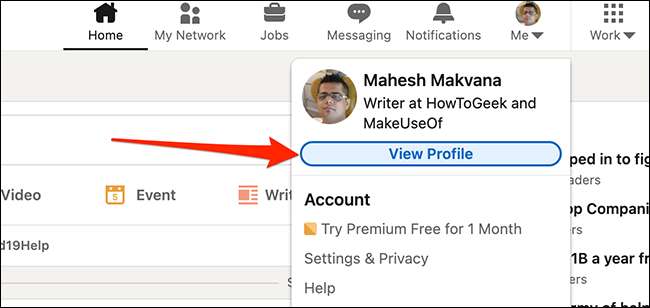
На странице профиля прямо под фотографией профиля выберите опцию «Дополнительные» и выберите «Сохранить в PDF».
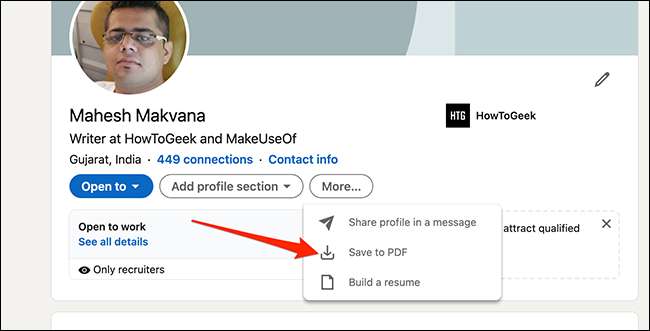
Через несколько мгновений ваш браузер начнет загрузку вашего резюме PDF из LinkedIn.
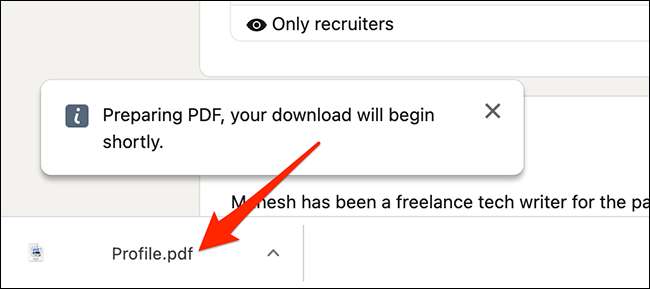
Это все, что есть для генерации быстрого автоматического резюме из LinkedIn, но вы можете не захотеть отправлять его точно так, как оно для потенциальных работодателей. В этом случае проверьте раздел ниже.
Создайте настроенное резюме из вашего профиля LinkedIn
Вверху резюме, которое вы загруженные выше, включают всю информацию, которую у вас есть в своем профиле LinkedIn. Если вы хотите добавить, редактировать или удалить определенные разделы резюме, используйте инструмент создания резюме LinkedIn. Это позволяет вам выбрать, какие разделы вы хотите включить или исключить из вашего резюме. Когда вы довольны результатом, вы можете скачать его в качестве PDF на ваш компьютер.
Чтобы начать строительство вашего пользовательского резюме, открыть Linkedin. В вашем веб-браузере. На LinkedIn щелкните значок вашего профиля в правом верхнем углу и выберите «Просмотреть профиль».
На странице профиля в разделе в верхней части выберите «Подробнее», а затем нажмите «Создать резюме». Это запускает инструмент создания резюме LinkedIn в вашем браузере.

В всплывающем окне «Выберите резюме», нажмите кнопку «Создание из профиля» внизу.
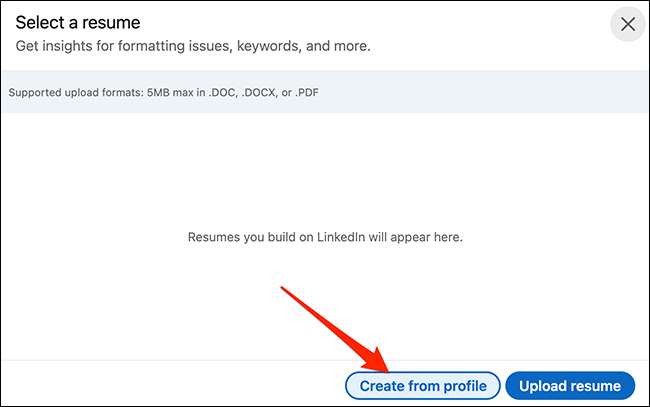
В следующем поле, в котором говорится, что «выберите желаемое название задания», щелкните поле «Название задания», а затем введите текущее название задания. Затем выберите заголовок из предложенных опций и нажмите «Применить» внизу.
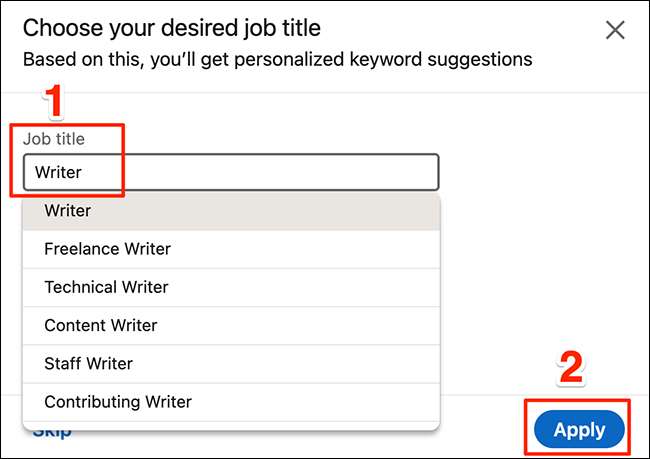
Теперь вы на экране инструмента создания резюме LinkedIn. Здесь вы можете добавить и исключить любую информацию, которую вы хотите в вашем резюме. Чтобы добавить или удалить раздел в своем резюме, щелкните значок карандаша рядом со разрез на странице.
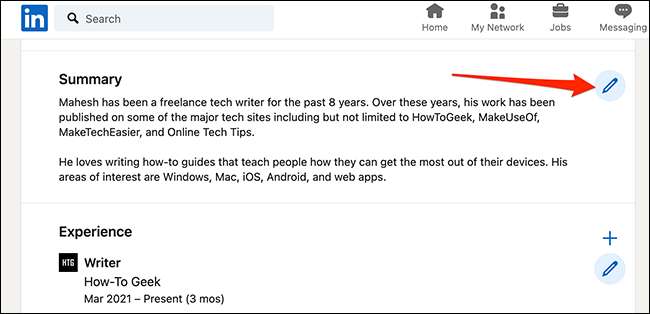
Сайт откроет поле с выбранным вами разделом. Здесь вы можете изменить содержимое своего раздела и нажмите «Сохранить» в нижней части поля, чтобы сохранить изменения. Или вы можете нажать «Удалить», чтобы удалить этот раздел из своего резюме вообще.
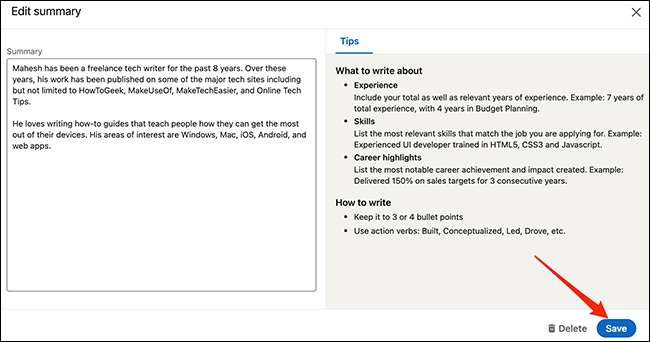
Когда вы закончите редактирование своего резюме, нажмите «Предварительный просмотр» в верхней части сайта LinkedIn, чтобы просмотреть свое резюме.
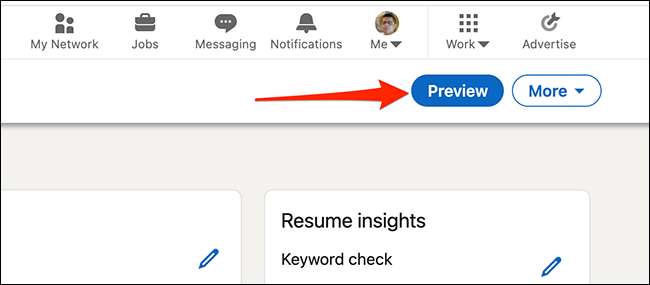
Если вы довольны результатом, нажмите «Подробнее» в верхней части сайта LinkedIn, а затем выберите «Скачать как PDF». Это загрузит ваше резюме в качестве PDF на ваш компьютер.
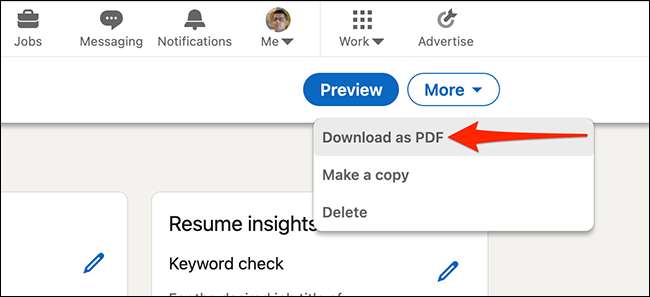
Вы все набор.
Совет бонуса: скачать другие члены LinkedIn Resumes
В дополнение к умению скачать свое собственное резюме, вы также можете скачать другие возобновления членов LinkedIn. Вам не нужно подключаться с членом, чтобы иметь возможность скачивать свое резюме, но есть предел 200 загрузок для возобновления других. (Вы можете скачать свое резюме неограниченное количество раз, хотя.)
Скачать чью-то профиль, сначала откройте свой профиль на Linkedin. Отказ На странице профиля прямо под изображением крышки (большое изображение в верхней части страницы) щелкните опцию «Дополнительные», а затем выберите «Сохранить в PDF».
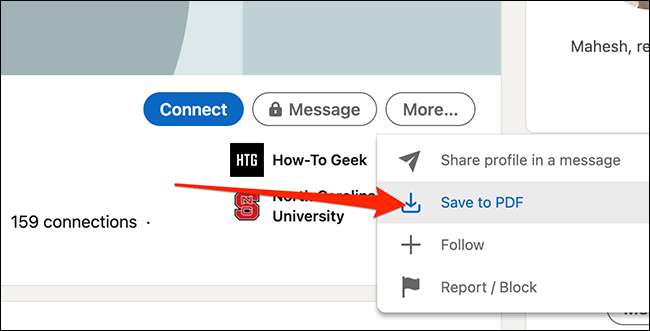
Ваш браузер начнет загрузку в PDF Rewel из выбранного элемента LinkedIn.
СВЯЗАННЫЕ С: Как использовать помощник резюме LinkedIn в Microsoft Word